将电脑系统升级到Windows10后, 会体验到很多全新的功能, 但是同时也可能会碰到一些奇怪的问题 。 比如, 有用户反馈笔记本电脑原先可以正常使用, 可是第二天开机的时候输入密码后突然黑屏了 。 这该怎么办呢?下面, 就随小编看看该问题的具体解决方法 。

文章插图
2、此时按“Ctrl+Alt+Del”组合键打开任务管理器;

文章插图
3、在打开的任务管理器中, 点击“文件—运行新任务”选项, 输入“explorer.exe”命令, 点击确定;
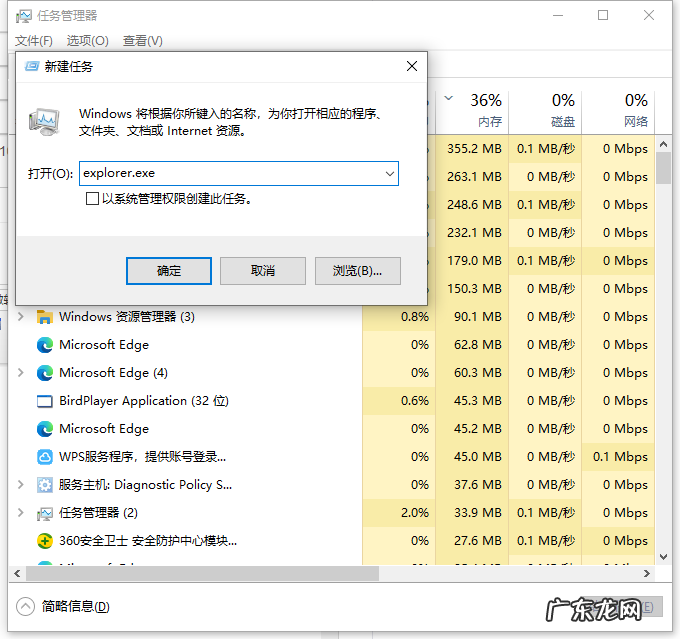
文章插图
4、此时进入桌面, 为彻底解决黑屏故障, 点击“开始”菜单, 右击选择“运行”选项, 在打开的对话框中输入“regedit”字符命令按回车键;
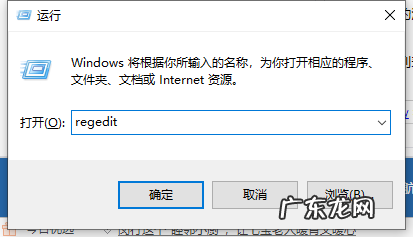
文章插图
5、在弹出的注册表编辑器中依次展开以下注册表项 HKEY_Local_Machine–Software–Microsoft–Windows NT–CurrentVersion–Winlogon;

文章插图
6、在右侧列表中双击“shell“项, 将数据数值改为“explorer.exe”, 点击确定保存后关闭注册表即可 。
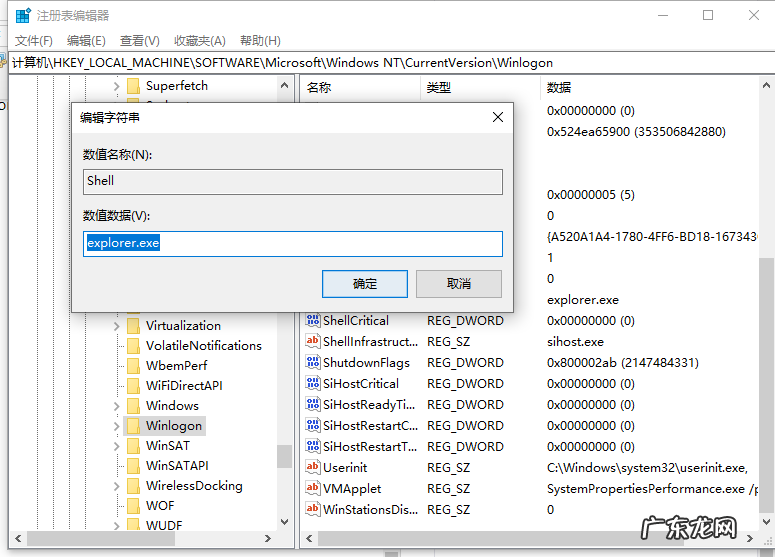
文章插图
以上就是win10开机输入密码界面黑屏的解决方法啦, 希望能帮助到大家 。
win10开机黑屏
【windows10输入密码后黑屏 win10开机输入密码界面黑屏的解决方法】 赞 (0)
系统之家作者
0 0
生成海报
win10电脑硬盘怎么合并分区(win10系统如何合并磁盘分区)
上一篇
2022年2月26日 16:05
2021机关入党积极分子思想汇报1000字(入党积极分子思想汇报2021年1月思想汇报)
下一篇
2022年2月26日 16:08
相关推荐
- windows10系统更新后黑屏了怎么办 Win10电脑更新黑屏了怎么办
- win10怎么修改电脑开机密码 教你win10系统如何更改电脑开机密码
- win7怎么装系统windows10 教你电脑win10装win7系统教程
- windows10专业版镜像iso文件下载 windows10家庭版百度云iso镜像文件下载
- windows10怎么投屏到电视 Win10系统怎么投屏到电视机
- 手机什么输入法最快最好用,排名第一的输入法软件?
- windows10旗舰版下载 win10旗舰正式版下载 win10官网正式版下载
- windows10删除密码 超简单的win10删除密码详细教程
- windows10系统怎么拦截弹窗广告 Win10系统怎么拦截弹窗广告
- windows10打开文件夹很慢 Win10电脑文件夹打开特别慢怎么回事
特别声明:本站内容均来自网友提供或互联网,仅供参考,请勿用于商业和其他非法用途。如果侵犯了您的权益请与我们联系,我们将在24小时内删除。
